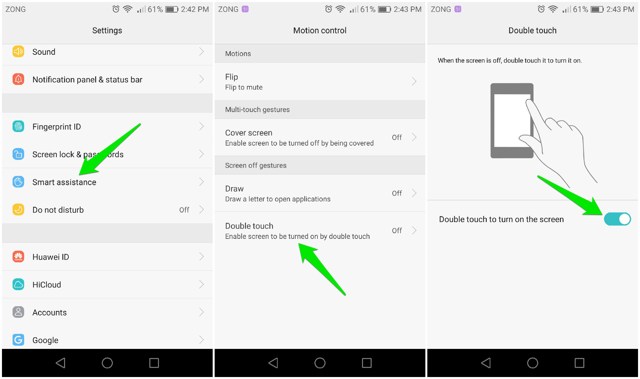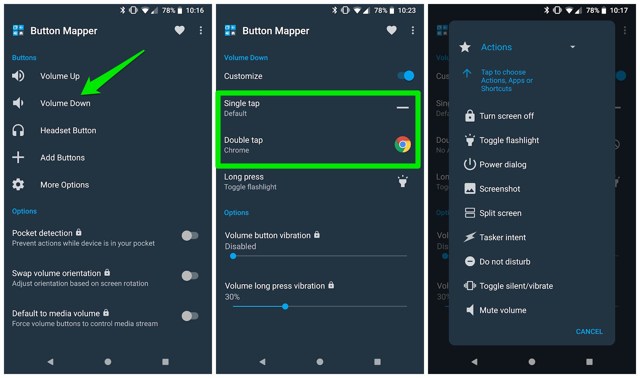3 tapaa käynnistää Android-puhelimen näyttö ilman virtapainiketta
Tunnetut älypuhelinmerkit valmistavat puhelimia, jotka on tarkoitettu toimimaan pitkään. Mutta asiat voivat mennä pieleen Android-puhelimissa, ja reagoimaton virtapainike on yksi niistä.
Ei reagoi virtapainike voi aiheuttaa paljon ongelmia ja käytännössä jättää puhelimesi käyttökelvottomaksi. Virheellinen virtapainike ei kuitenkaan ole ainoa syy, miksi joku ei ehkä halua käyttää sitä.
Joillekin ihmisille on hankalaa painaa virtapainiketta joka kerta puhelimensa näytön käynnistämiseksi. Huolimatta siitä, miksi saatat haluta kytkeä puhelimen näytön päälle ilman virtapainiketta, voit saavuttaa sen helpoilla menetelmillä.
Parasta on, että kaikki menetelmät näytön lukituksen avaamiseen käyttämättä luettelossani olevaa virtapainiketta ovat täysin ilmaisia. Joten jos haluat avata Android-puhelimesi lukituksen ilman virtapainiketta, jatka lukemista oppiaksesi useita tapoja tehdä niin.
Vinkki: Jotta voit noudattaa alla olevia menetelmiä, puhelimen lukituksen on oltava jo avattu. Jos et, aseta puhelin lataukseen ja näyttö käynnistyy automaattisesti. Tämä ei ole pitkän aikavälin ratkaisu, mutta se auttaa määrittämään alla mainitut ratkaisut.
Tapa 1: Ota puhelimen näyttö käyttöön kaksoisnapautuseleellä
Yksi helpoimmista ja nopeimmista tavoista käynnistää Android-puhelimesi näyttö ilman virtapainiketta on ottaa kaksoisnapautusele käyttöön asetuksissa.
Nyt näiden asetusten sijainti voi vaihdella älypuhelimen merkistä riippuen. Joissakin laitteissa Smart Assistance -vaihtoehto löytyy asetusten päävalikosta.
Useimmissa muissa kiinalaisissa ja Samsungin Android-älypuhelimissa tämä ominaisuus voi kuitenkin olla käytettävissä Lisä- tai Lisäasetuksissa.
Kun olet Liikeohjaus- tai Liikkeet ja ele -valikossa, etsi Double Touch -vaihtoehto ja ota se käyttöön.
Nyt voit kytkeä Android-puhelimesi näytön päälle kaksoisnapauttamalla lukittua näyttöäsi.
Tapa 2: Yhdistä Android-puhelimesi virtapainike
Jos et löydä Android-puhelimesi asetuksista kaksoisnapauttamalla näytön käynnistämisominaisuutta, voit kytkeä näytön päälle vaihtoehtoisilla tavoilla ilman virtapainiketta.
Google Play Kaupasta on saatavilla useita sovelluksia, joiden avulla voit yhdistää Android-puhelimesi virtapainikkeen äänenvoimakkuuden säätöpainikkeiksi.
Suosittelen Button Mapperin käyttöä Androidin virtapainikkeen uudelleenkartoimiseen, koska se ei vaadi puhelimen juurruttamista.
Button Mapper on juuri sitä, mitä sen nimi viittaa. Tämän pienen mutta hyödyllisen sovelluksen avulla voit määrittää Android-puhelimesi virtapainikkeen uudelleen, jotta voit kytkeä lukitun näytön päälle äänenvoimakkuuspainikkeilla.
Parasta tässä sovelluksessa on, että se on täysin ilmainen, eikä sinun tarvitse roottaa puhelintasi painikkeiden yhdistämiseksi uudelleen.
Kun lataat Button Mapperin, se näyttää kaikki Android-laitteen käytettävissä olevat painikkeet, joita voit käyttää virtapainikkeena.
Jos esimerkiksi haluat käyttää äänenvoimakkuuspainikkeita virtapainikkeena, voit napauttaa painikeluettelossa olevaa Äänenvoimakkuuspainikkeet – vaihtoehtoa ja asettaa äänenvoimakkuuspainikkeen käynnistämään näytön.
Joten nyt, kun painat uudelleen kartoitettua äänenvoimakkuuspainiketta, se toimii virtapainikkeena. Voit jopa käyttää äänenvoimakkuuspainiketta näytön sammuttamiseen.
Tapa 3: Käytä puhelimesi sormenjälkitunnistinta
Jos puhelimesi virtapainike ei toimi, voit aina käyttää puhelimesi sormenjälkitunnistinta käynnistääksesi näytön ja avataksesi sen lukituksen samanaikaisesti.
Jos et ole määrittänyt biometristä vahvistusta Android-puhelimeesi, voit tehdä sen helposti asetuksista.
Siirry Asetukset – valikkoon ja etsi asetuksista Sormenjälki – vaihtoehto määrittääksesi biometrisen vahvistuksen. Sinun on ensin määritettävä näytön lukitus jo ennen sormenjälkilukon luomista.
Aina kun asetat sormenpääsi sormenjälkitunnistimelle, puhelimesi käynnistää näytön automaattisesti ja avaa sen lukituksen samanaikaisesti.
Tämä ei ehkä ole pysyvä korjaus, mutta sen avulla voit jatkaa puhelimen käyttöä, kunnes saat virtapainikkeen korjattua.
Bonus: Käytä sovellusta lukitusnäytön sammuttamiseen
Jos puhelimesi virtapainike lakkaa toimimasta, et ehkä voi sammuttaa näyttöä tarvittaessa. Tämä voi muuttua yksityisyyden painajaiseksi, koska et halua jättää puhelintasi lukitsematta pitkäksi aikaa.
Sen lisäksi, että asetat lyhyemmän automaattisen näytön lukituksen keston, voit ladata sovelluksia näytön lukitsemiseksi ilman virtapainiketta.
Screen Off and Lock on ilmainen sovellus, jonka voit ladata Android-puhelimeesi. Se näyttää näytölläsi painikkeen, jota voit lukita puhelimesi näytön milloin tahansa.
Johtopäätös
Vaikka ainoa tapa korjata huono virtapainike on korjata se hyvässä korjaamossa, yllä mainittujen menetelmien pitäisi kestää, kunnes voit viedä puhelimesi korjattavaksi.
Oma suosikkitapani avata puhelimen näytön lukitus ilman virtapainiketta on käyttää puhelimesi sisäänrakennettuja eleitä. Koska tämä menetelmä ei vaadi ylimääräisten sovellusten lataamista ja suorittamista taustalla, mikä säästää akun käyttöikää ja käsittelytehoa.